Tutoriel: Importation de données tabulaires dans QGIS
5. Convertir une table vers une couche vecteur
Maintenant, la table des stations KNMI est sauvegardée comme une couche virtuelle temporaire. Pour un traitement ultérieur, nous devons d'abord la convertir en un format vecteur SIG. Dans ce cas, nous la convertirons vers un shapefile.
1. Faites un clic droit sur la table des stations KNMI et choisissez Exporter | Enregistrer les entités sous...
2. Dans le dialogue, utilisez le boutonpour naviguer vers le bon dossier afin d'enregistrer le fichier sous le nom
KNMI_stations.shp. Afin de changer la projection vers la projection locale néerlandaise, choisissez Amersfoort / RD New dans le SCR en cliquant sur le bouton de l'icône ![]() . Conseil : utilisez le champ Filtre pour rechercher le code EPSG
. Conseil : utilisez le champ Filtre pour rechercher le code EPSG 28992.
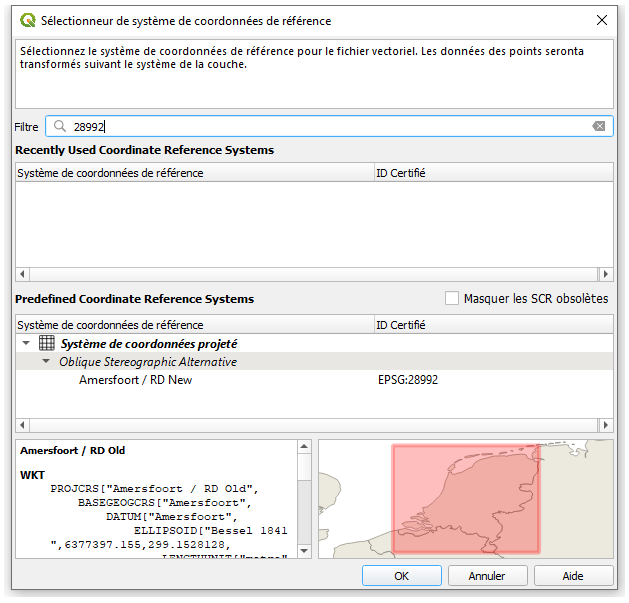
Vous remarquez ici l'avantage d'utiliser les codes EPSG : ils fournissent des codes standard pour chaque projection. Il est utile de déterminer le code EPSG de la projection que vous souhaitez utiliser pour votre projet.
3. Cliquez sur OK. Le dialogue ressemble maintenant à la figure ci-dessous (cochez également la case Ajouter le fichier enregistré à la carte et assurez-vous que le format ESRI Shapefile est choisi comme Format).
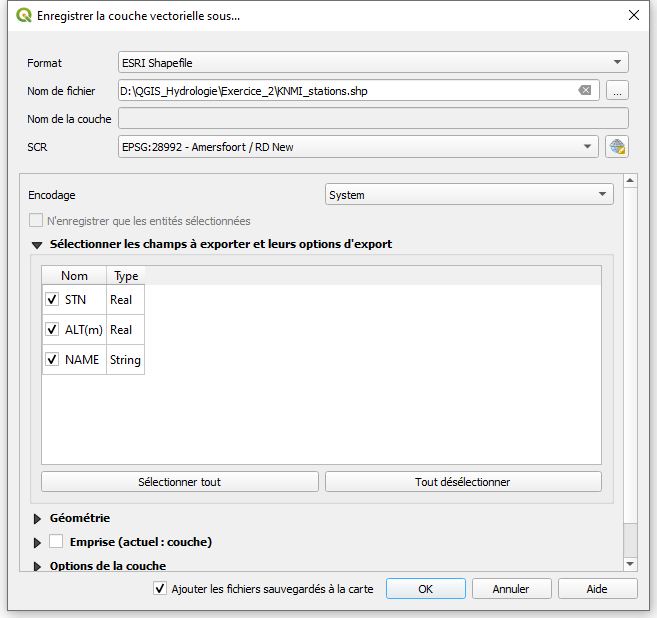
4. Cliquez sur OK pour continuer.
5. Supprimez la table des stations KNMI de la liste des couches en cliquant avec le bouton droit de la souris et en sélectionnant Supprimer la couche. Cliquez sur OK pour confirmer. Assurez-vous de supprimer la bonne couche. Si vous flottez votre curseur sur la couche, le nom du fichier s'affichera. Avec l'option Supprimer la couche, vous ne faites que la supprimer de la liste des couches, le fichier sera toujours sur votre disque dur.
Bien que la couche knmi_stations.shp soit dans la projection EPSG:28992 (Amersfoort / RD New), le Canevas de carte de QGIS utilise toujours la projection EPSG:4326 (lat/lon WGS 84) et a reprojeté knmi_stations.shp à la volée pour la visualisation. Afin de visualiser toutes les couches dans l'EPSG 28992, il est nécessaire de modifier les propriétés du projet QGIS.
6. Dans le menu principal choisissez Project | Propriétés.
7. Choisissez l'onglet Système de Référence des Coordonnées (SCR).
8. Dans la liste des Système de Référence des Coordonnées récemment utilisés, choisissez EPSG:28992 et cliquez sur OK.
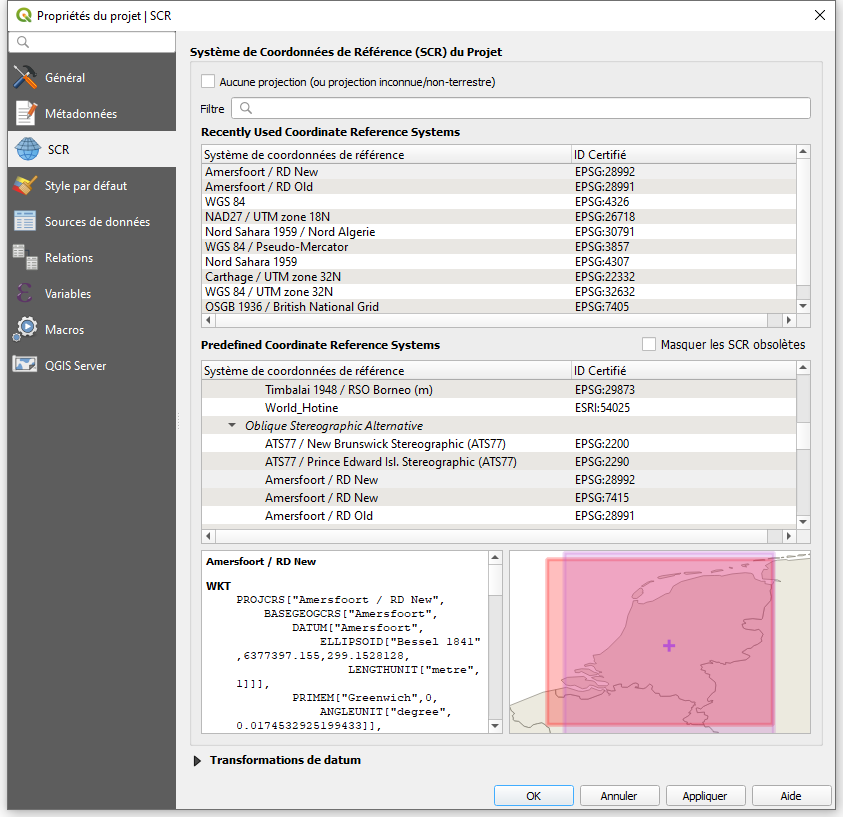
Une autre façon de définir le SCR du projet à celui de la couche, est de faire un clic droit sur la couche et de choisir Définir le SCR | Définir le SCR du projet depuis cette couche dans le menu contextuel.
Notez que la projection du projet est indiquée en bas à droite de l'écran : ![]() . Vous pouvez toujours y vérifier si le code EPSG est correct. C'est également un bouton sur lequel vous pouvez cliquer pour aller dans l'onglet Propriétés du projet | CRS et modifier la reprojection à la volée.
. Vous pouvez toujours y vérifier si le code EPSG est correct. C'est également un bouton sur lequel vous pouvez cliquer pour aller dans l'onglet Propriétés du projet | CRS et modifier la reprojection à la volée.